windows7怎么打字 win7输入法设置方法
更新时间:2023-09-05 10:43:19作者:xtang
windows7怎么打字,Windows 7是一款非常受欢迎的操作系统,而打字输入是我们在使用电脑时经常需要进行的操作之一,掌握Windows 7的输入法设置方法对于提高我们的工作效率和使用体验非常重要。在Windows 7中,我们可以通过简单的几个步骤来设置我们喜欢的输入法,以便更顺畅地进行中文打字。本文将为大家详细介绍Windows 7的输入法设置方法,帮助大家轻松上手,享受更便捷的中文输入体验。无论是日常办公还是学习娱乐,掌握这些技巧都将为我们带来更好的用户体验。下面让我们一起来了解一下吧!
具体方法:
1.右击桌面右下角的输入法标志,点击设置,即可打开文本服务和输入语言对话框。
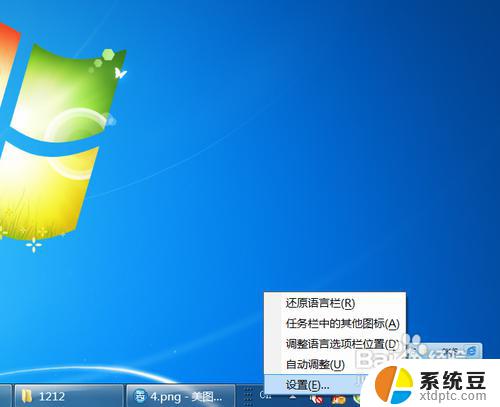
2.还可以通过控制面板的更改键盘或其他输入法,打开区域和语言---键盘和语言里的更改键盘。也能打开文本服务和输入语言对话框。
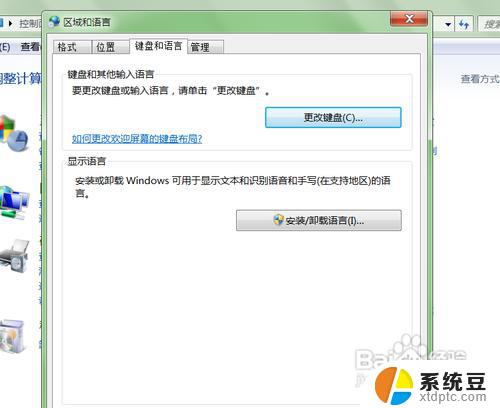
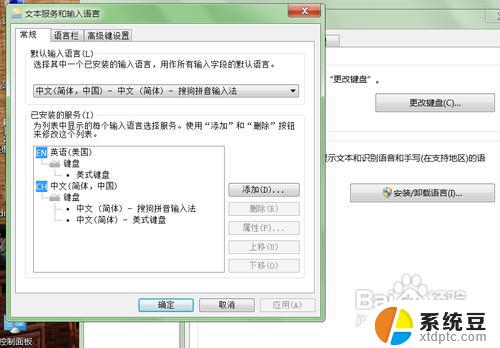
3.打开文本服务和输入语言后,可以添加你想用的输入法。点击添加后,在输入法选项里选择好后确定即可。
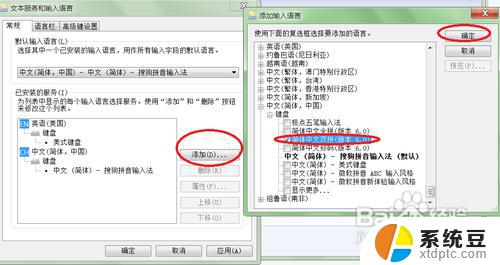
4.添加若干个输入法后,比如有五笔输入、智能ABC、搜狗拼音等等。你想设置一个比较常用的,那就可以设置个默认输入语言。方法是在文本服务和输入语言对话框的常规选项里找到默认输入语言,选择想设置的输入法。然后点击应用--确定即可。
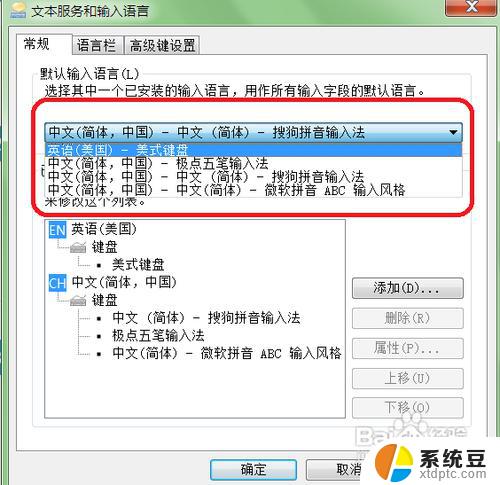
5.如果不想再用某个输入法,可以在已安装的服务里面点击输入法,然后点击删除,再点击应用--确认即可。
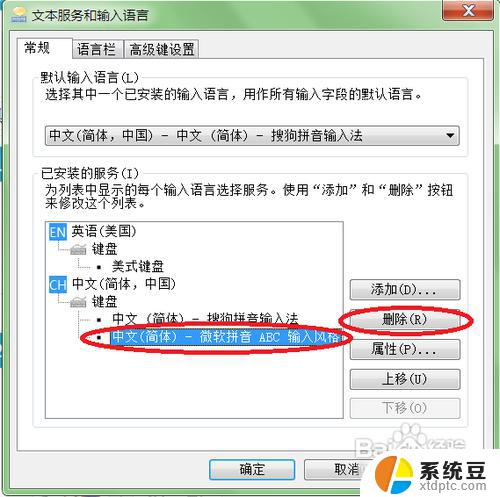
以上就是Windows 7打字的全部内容,如果您还有任何疑问,请按照本文的方法进行操作,希望本文能够帮助到您。
windows7怎么打字 win7输入法设置方法相关教程
- win7输入法怎么设置默认 win7电脑如何设置中文输入法为默认
- win7无法输入中文 Win7输入法不能输入中文的解决方法
- windows7重置网络设置 Win7系统网络设置还原方法
- windows7音响没声音怎么设置 win7电脑无声音问题解决方法
- windows7性能模式怎么开 Win7电脑高性能模式设置方法
- win7系统更换字体 电脑如何更换系统默认字体设置方法
- 怎么设置win7兼容性 Win7兼容性设置方法
- win7软件打开方式怎么还原 Win7电脑文件打开方式修改方法
- win7如何取消网络凭据 取消输入网络凭据的方法
- windows7打不开了怎么办 如何解决Win7系统无法正常启动的问题
- 电脑显示文件后缀名win7 win7如何显示文件后缀设置方法
- win7无法搜索文件 Win7搜索栏无法搜索文件怎么办
- win7开机怎么进入bios界面 win7如何进入BIOS设置界面
- w7电脑屏幕亮度怎么调 Win7系统如何调整屏幕亮度
- xp如何共享win7的打印机 xp连接win7共享打印机教程
- windows 7无法系统还原 win7笔记本恢复出厂设置步骤
win7系统教程推荐
- 1 windows 7无法系统还原 win7笔记本恢复出厂设置步骤
- 2 win 7笔记本电脑投屏到电视 Win7投屏到设备的技巧和注意事项
- 3 投影仪不支持win 7电脑 Win7电脑怎么实现投屏到电视
- 4 window 7电脑如何重置 win7笔记本如何恢复出厂设置
- 5 win7全屏显示 win7全屏模式怎么设置
- 6 w7双屏显示器设置1和2 双显示器如何设置主显示器和副显示器
- 7 windows7专业版忘记开机密码了怎么办 win7开机密码忘记了怎么办
- 8 w7锁屏时间设置在哪里 Win7锁屏时间设置步骤
- 9 win7系统怎么修复系统 Win7系统快速修复方法
- 10 win7怎么显示隐藏的文件 win7系统如何找到隐藏的文件